Guida sulla rimozione Ransomware ‘Notice From Microsoft Corporation’ (‘Notice From Microsoft Corporation’ Ransomware di disinstallazione)
‘Notice From Microsoft Corporation’ Ransomware è un’infezione del computer pericolosi che vogliono gli utenti a pensare che i loro computer sono stati bloccati dalla Microsoft Corporation. Va da sé che Microsoft Corporation non può bloccare il computer e il programma semplicemente vuole estorcere quanto più denaro da voi come possibile. In questa descrizione, si discuterà questa infezione in maggiore dettaglio, e vi forniremo anche con le istruzioni di rimozione manuale. Se pensi che non è possibile rimuovere Ransomware ‘Notice From Microsoft Corporation’ per conto proprio, può sempre investire in un’applicazione antispyware affidabile.
Probabilmente, la cosa più frustrante di applicazioni ransomware è che anche se li rimuove, il più delle volte, non è possibile invertire tutto ciò che il programma ha fatto al computer e dati personali. In altre parole, ransomware proviene nel cifrare i file, e uno strumento pubblico di decrittografia non è solitamente disponibile. Quindi gli utenti sono costretti a raccogliere i file da vari dispositivi di back-up o iniziare tutto da zero. Per fortuna, che non è il caso con ‘Notice From Microsoft Corporation’ Ransomware. I nostri ricercatori affermano che è possibile ripristinare i file con uno strumento di decrittografia comuni che si possa facilmente trovare online, su vari siti relativi alla protezione del computer.
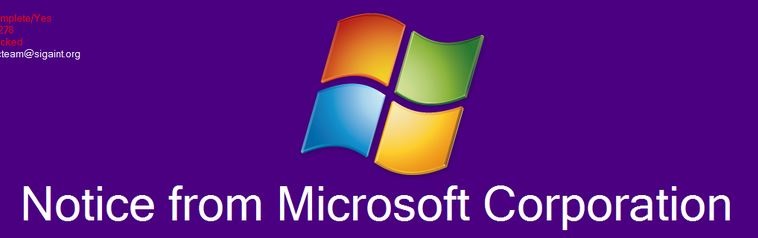
Scarica lo strumento di rimozionerimuovere 'Notice From Microsoft Corporation' Ransomware
Con questa preoccupazione alle nostre spalle, noi possiamo prendere uno sguardo più attento al programma stesso. ‘Notice From Microsoft Corporation’ Ransomware impiega il metodo più comune per la distribuzione ransomware, che sono messaggi e-mail di spam. Per essere più esatti, il programma è distribuito tramite gli allegati che vengono con tale email. Gli utenti sono spesso indotti a pensare che essi deve aprire tali allegati come portare documenti importanti, negozio online fatture o relazioni finanziarie. Pertanto, prima di aprire qualsiasi allegato da terzi sconosciuti, sarebbe una buona idea per la scansione di file con uno strumento di sicurezza di computer di vostra scelta. Quindi sicuramente si diminuirebbe la possibilità di essere infettati con malware.
Le persone dietro questa infezione ingannare gli utenti a pensare che stanno per aprire un file PDF. Tuttavia, nel momento che si apre il file, è effettivamente avviare un file EXE e ‘Notice From Microsoft Corporation’ Ransomware ottiene installato sul tuo computer. Quindi il programma rilascia copie di sé nella directory %Windir%\Cursors. Il file eseguibile deve avere un CashBillPending (Autosaved) 1.pdf.exe o Microsfotsecteam.exe i nomi dei file. Naturalmente, le directory interessate da questo ransomware possono variare da un computer a altro. Nei nostri casi, abbiamo anche trovato che sono stati eliminati i file malware nella directory % TEMP %. Inoltre, potrebbe essere difficile far notare i nomi di file esatto utilizzato da questa infezione perché essi tendono a generarli in modo casuale ogni volta che un nuovo computer è infetto.
‘Notice From Microsoft Corporation’ Ransomware sarà anche bloccare lo schermo dopo l’infezione. Viene visualizzato il messaggio di riscatto su sfondo blu, che lo fa apparire come il messaggio è stato inviato da Microsoft Corporation. Ancora una volta, non c’è niente in comune tra questa infezione e il software gigante. Tuttavia, il programma tenta di convincervi che questo è ciò che realmente accaduto:
Sono state registrate tutte le attività di questo computer. Tutti i file sono criptati come nostro ordine di governo. Abbiamo usato Zhuangzi metodo di crittografia per crittografare i file. Il computer è stato cronometrato a causa di violazione del diritto d’autore e diritti connessi legge e illegalmente utilizzando e distribuzione copyright contenuto. I documenti, database e tutti i file sono crittografati con crittografia e chiave univoca, generata per questo computer.
Come eliminare il Ransomware ‘Notice From Microsoft Corporation’?
Come potete vedere, il programma tenta di venire fuori forte, ma la cosa è che il momento che ti chiede di pagare il riscatto, dovrebbe essere più che evidente che il software non è ufficiale, ed è semplicemente un attacco criminale.
Non c’è nessun bisogno di pagare il 0.5BTC (circa $600USD) per ripristinare i file, perché, come accennato, è possibile farlo con uno strumento di decrittografia pubblicamente disponibili. Proprio ora, la cosa più importante è rimuovere Ransomware ‘Notice From Microsoft Corporation’ dal sistema. La cosa è, rimozione manuale potrebbe essere un po’ noioso perché richiede di riavviare il computer in modalità provvisoria con Networking, per bypassare il blocco dello schermo. Tuttavia, a meno che non lo fai, potrebbe non essere possibile eliminare Ransomware ‘Notice From Microsoft Corporation’ anche con uno strumento automatico. Quindi, si prega di seguire le seguenti istruzioni molto attentamente.
Imparare a rimuovere 'Notice From Microsoft Corporation' Ransomware dal computer
- Passo 1. Come eliminare 'Notice From Microsoft Corporation' Ransomware da Windows?
- Passo 2. Come rimuovere 'Notice From Microsoft Corporation' Ransomware dal browser web?
- Passo 3. Come resettare il vostro browser web?
Passo 1. Come eliminare 'Notice From Microsoft Corporation' Ransomware da Windows?
a) Rimuovere 'Notice From Microsoft Corporation' Ransomware applicazione da Windows XP relativi
- Fare clic su Start
- Selezionare Pannello di controllo

- Scegliere Aggiungi o Rimuovi programmi

- Fare clic su 'Notice From Microsoft Corporation' Ransomware software correlati

- Fare clic su Rimuovi
b) Disinstallare programma correlato 'Notice From Microsoft Corporation' Ransomware da Windows 7 e Vista
- Aprire il menu Start
- Fare clic su pannello di controllo

- Vai a disinstallare un programma

- 'Notice From Microsoft Corporation' Ransomware Seleziona applicazione relativi
- Fare clic su Disinstalla

c) Elimina 'Notice From Microsoft Corporation' Ransomware correlati applicazione da Windows 8
- Premere Win + C per aprire la barra di accesso rapido

- Selezionare impostazioni e aprire il pannello di controllo

- Scegliere Disinstalla un programma

- Selezionare il programma correlato 'Notice From Microsoft Corporation' Ransomware
- Fare clic su Disinstalla

Passo 2. Come rimuovere 'Notice From Microsoft Corporation' Ransomware dal browser web?
a) Cancellare 'Notice From Microsoft Corporation' Ransomware da Internet Explorer
- Aprire il browser e premere Alt + X
- Fare clic su Gestione componenti aggiuntivi

- Selezionare barre degli strumenti ed estensioni
- Eliminare estensioni indesiderate

- Vai al provider di ricerca
- Cancellare 'Notice From Microsoft Corporation' Ransomware e scegliere un nuovo motore

- Premere nuovamente Alt + x e fare clic su Opzioni Internet

- Cambiare la home page nella scheda generale

- Fare clic su OK per salvare le modifiche apportate
b) Eliminare 'Notice From Microsoft Corporation' Ransomware da Mozilla Firefox
- Aprire Mozilla e fare clic sul menu
- Selezionare componenti aggiuntivi e spostare le estensioni

- Scegliere e rimuovere le estensioni indesiderate

- Scegliere Nuovo dal menu e selezionare opzioni

- Nella scheda Generale sostituire la home page

- Vai alla scheda di ricerca ed eliminare 'Notice From Microsoft Corporation' Ransomware

- Selezionare il nuovo provider di ricerca predefinito
c) Elimina 'Notice From Microsoft Corporation' Ransomware dai Google Chrome
- Avviare Google Chrome e aprire il menu
- Scegli più strumenti e vai a estensioni

- Terminare le estensioni del browser indesiderati

- Passare alle impostazioni (sotto le estensioni)

- Fare clic su Imposta pagina nella sezione avvio

- Sostituire la home page
- Vai alla sezione ricerca e fare clic su Gestisci motori di ricerca

- Terminare 'Notice From Microsoft Corporation' Ransomware e scegliere un nuovo provider
Passo 3. Come resettare il vostro browser web?
a) Internet Explorer Reset
- Aprire il browser e fare clic sull'icona dell'ingranaggio
- Seleziona Opzioni Internet

- Passare alla scheda Avanzate e fare clic su Reimposta

- Attivare Elimina impostazioni personali
- Fare clic su Reimposta

- Riavviare Internet Explorer
b) Ripristinare Mozilla Firefox
- Avviare Mozilla e aprire il menu
- Fare clic su guida (il punto interrogativo)

- Scegliere informazioni sulla risoluzione dei

- Fare clic sul pulsante di aggiornamento Firefox

- Selezionare Aggiorna Firefox
c) Google Chrome Reset
- Aprire Chrome e fare clic sul menu

- Scegliere impostazioni e fare clic su Mostra impostazioni avanzata

- Fare clic su Ripristina impostazioni

- Selezionare Reset
d) Ripristina Safari
- Lanciare il browser Safari
- Fai clic su Safari impostazioni (in alto a destra)
- Selezionare Reset Safari...

- Apparirà una finestra di dialogo con gli elementi pre-selezionati
- Assicurarsi che siano selezionati tutti gli elementi che è necessario eliminare

- Fare clic su Reimposta
- Safari si riavvia automaticamente
* SpyHunter scanner, pubblicati su questo sito, è destinato a essere utilizzato solo come uno strumento di rilevamento. più informazioni su SpyHunter. Per utilizzare la funzionalità di rimozione, sarà necessario acquistare la versione completa di SpyHunter. Se si desidera disinstallare SpyHunter, Clicca qui.

